问题描述
在做Android应用版本更新时遇到一个问题,在原始的版本中进行升级,下载了新版的app后安装时,手机报“应用未安装”,升级失败。
如下图所示:
分析原因
主要有两个方面的原因:
- 软件的签名不一致。比如APP的新版本和旧版本分别在不同的电脑上开发的(如果开发者不给APK签名,Eclipse会使用Eclipse本身默认的签名,每台电脑上安装的Eclipse的默认签名都不一样),安装新版本时因为两个版本的签名不一致,则导致应用程序无法安装。同样地,如果旧版和新版中只有某个版本签名了,或者两个版本都签名了但签名不一致,都不会安装成功。
- APK所要求的系统版和你手机的版本不一样。比如某个APK要求安卓系统在Android2.3以上,而你的手机的安卓系统却是Android2.2。则会出现应用程序未安装。
解决办法
根据出现问题的原因,有两个解决办法:
- 开发者对同一个发布的APK使用相同的签名处理。
- 保证手机的系统版本符合APK的版本需求。
转载请注明出处:
http://blog.csdn.net/daijin888888/article/details/48413847








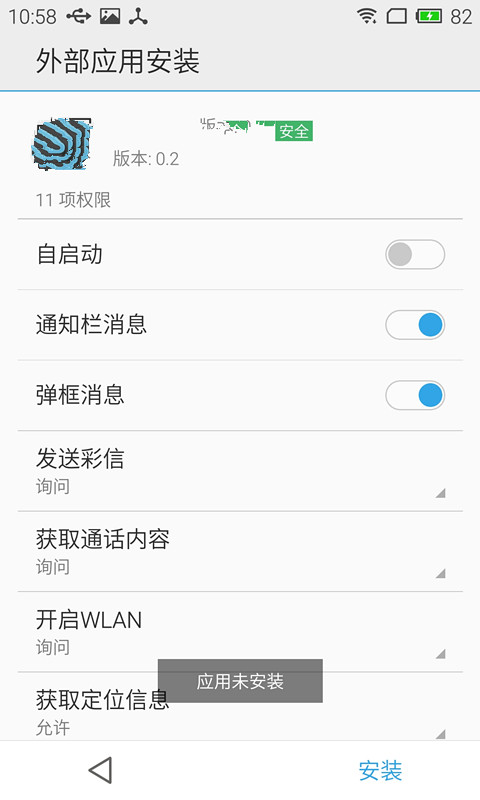














 8343
8343

 被折叠的 条评论
为什么被折叠?
被折叠的 条评论
为什么被折叠?








